Moderní Windows mají k dispozici relativně solidní monitoring spotřeby energie, jednou možností je správce úloh
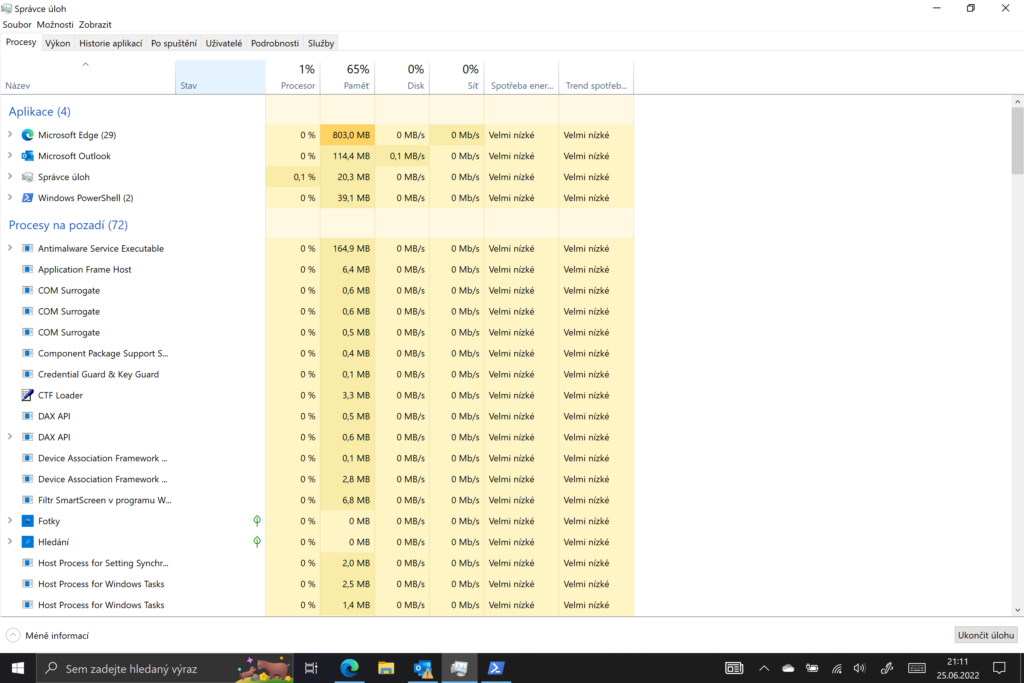
Další možností je nastavení baterie (Windows 10 a 11)

Pokud je potřeba opravdu podrobný monitoring při řešení nějakého problému, je možné využít následující příkazy, které fungují v cmd i PowerShellu. Podmínkou pro provedení příkazů je, že cmd, nebo PowerShell, běží s oprávněními správce.
powercfg -energy
C:/Windows/system32/energy-report.htmlNativní nástroj powecfg slouží ke konfiguraci napájení, správně napájecích profilů a dalším nastavením (např. povolení hibernace) z příkazové řádky. Příklad části reportu, který je generovaný po 60 s detailního logování, je uveden níže.
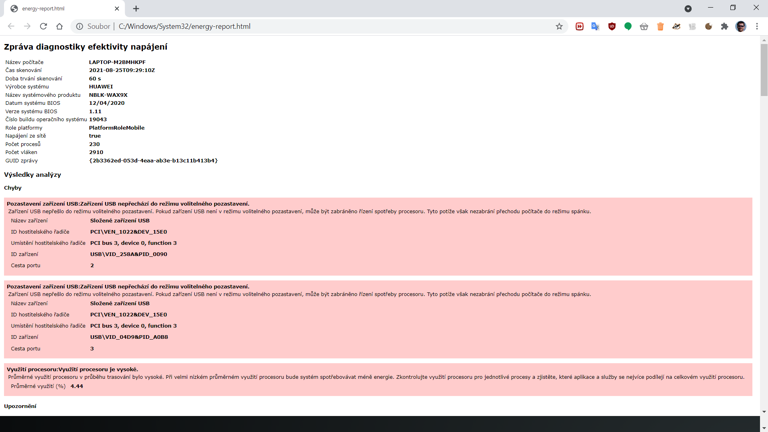
Pro smazání logu, pokud jej již nebudeme potřebovat použijeme v PowerShellu následující příkaz:
Remove-Item -Path C:/Windows/system32/energy-report.html